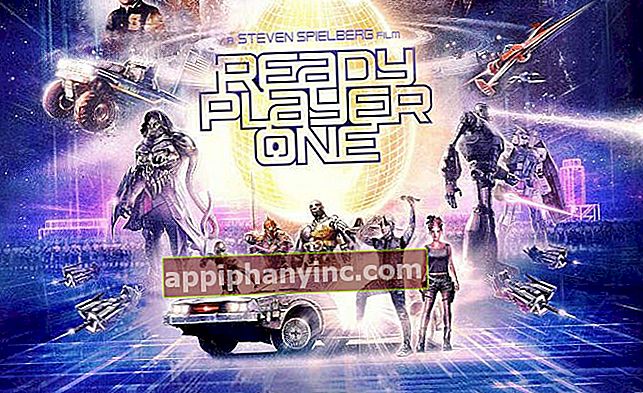Sådan installeres Windows 10 fra en USB-hukommelse - The Happy Android

Nu hvor Windows 10 har været på markedet i nogen tid, og dets anvendelse er standardiseret, er vi sikre på, at vi vil være interesserede i at oprette en bootbar USB med installationspakken til det nye Microsoft-operativsystem. Indtil nu kunne vi oprette bootbare dvd'er med den operativsystempakke, som vi ønskede at installere, men sandheden er, at det i et stykke tid nu mange computere, især bærbare computere, de har ikke en CD / DVD-læser, så det er absolut nødvendigt at have en USB-nøgle, hvorfra installationerne kan startes.
For at oprette en bootbar USB med installationspakken til Windows 10 har vi brug for følgende:
– En 4 GB pendrive eller USB-hukommelse.
– Windows 10 Installer ISO-billede. Du kan downloade billedet fra Microsofts egen side ved at klikke HER.
– Appen til værktøj til oprettelse af medier fra Microsoft for at kunne optage Windows 10-billedet på USB. Du kan downloade det ved at klikke HER.
Trin 1: Den første ting, vi skal gøre, er at køre applikationen Microsoft Media Creation Tool. Så snart vi udfører det, en besked om "Licensbetingelser”. Som altid accepterer vi vilkårene.
Trin 2: Næste vælger vi "Opret installationsmedie til en anden pc”.
 Vælg "Opret et medie ..." for at starte oprettelsen af installationsprogrammet
Vælg "Opret et medie ..." for at starte oprettelsen af installationsprogrammetTrin 3: I det næste vindue kan vi vælge Windows 10-version, arkitektur (32 eller 64 bit) og sproget. Vælg indstillingerne efter dine behov, og klik på "Næste”.
 Vælg sprog, version og arkitektur
Vælg sprog, version og arkitekturTrin 4: Nu skal vi vælge, om vi vil installere pakken på en USB eller downloade den i et ISO-billede for senere at brænde den på en DVD. Da vi skal optage på en pendrive, vælger vi "USB-stik”.
 Vælg "USB-flashdrev" for at gemme kopien direkte i et pendrive
Vælg "USB-flashdrev" for at gemme kopien direkte i et pendriveTrin # 5: I dette vindue ganske enkelt vi vælger drevet til pendrive, hvor vi skal gemme kopien. Sørg for, ja, at du ikke har relevante oplysninger på din pendrive, da når filerne er installeret, mister du alle de data, der tidligere var blevet gemt.
 Vi vælger USB-drevet, hvor vi skal installere
Vi vælger USB-drevet, hvor vi skal installereTrin # 6: Download af Windows 10. Påbegyndes derefter. Denne proces kan tage flere minutter. Tålmodighed er en dyd. Vær tålmodig, ven.
 Downloaden kan tage lang tid. Gå og tag en stille drink
Downloaden kan tage lang tid. Gå og tag en stille drinkDette er alt. Når downloadet er afsluttet, er USB-hukommelsen klar til brug. Hvis vi vil installere Windows 10 på en enhed, behøver vi kun starte pc'en, så den indlæses direkte fra USB og være i stand til at udføre installationen uden problemer. Husk, at hvis du ikke tidligere har konfigureret det, bliver du nødt til at indtaste BIOS eller UEFI på din computer og justere det, så den første opstartsenhed er din USB-hukommelse i stedet for det operativsystem, som den har installeret som standard.
Hvis du har problemer eller spørgsmål, så tøv ikke med at fortælle os!